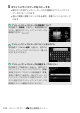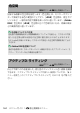活用ガイド(詳しい説明書)
Table Of Contents
- カメラと付属品を確認する
- 目次
- 安全上のご注意
- 各部の名称と機能
- 準備をする
- 撮影と再生の基本操作
- カメラの基本機能と設定
- ボタンなどを使った応用撮影
- iメニューを使う
- 撮影した画像を見る
- メニューガイド
- 初期設定一覧
- 再生メニュー:再生で使える便利な機能
- 静止画撮影メニュー:静止画撮影で使える便利な機能
- 動画撮影メニュー:動画撮影で使える便利な機能
- カスタムメニュー:撮影に関するさらに詳細な設定
- セットアップメニュー:カメラを使いやすくする基本設定
- カードの初期化(フォーマット)
- ユーザーセッティングの登録
- ユーザーセッティングのリセット
- 言語(Language)
- 地域と日時
- モニターの明るさ
- モニターのカラーカスタマイズ
- ファインダーの明るさ
- ファインダーのカラーカスタマイズ
- 表示パネルの明るさ
- モニターモードの限定
- インフォ画面の表示設定
- AF微調節
- レンズ情報手動設定
- イメージセンサークリーニング
- イメージダストオフデータ取得
- 画像コメント
- 著作権情報
- 電子音
- タッチ操作
- HDMI
- 位置情報
- リモコン(WR)設定
- リモコン(WR)のFnボタンの機能
- 機内モード
- スマートフォンと接続
- PCと接続
- ワイヤレストランスミッター(WT-7)
- 認証マークの表示
- 電池チェック
- カードなし時レリーズ
- カメラ設定の保存と読み込み
- カメラの初期化
- ファームウェアバージョン
- 画像編集メニュー:撮影した画像に行う編集機能
- マイメニュー/最近設定した項目
- 他の機器と接続する
- スピードライトをカメラに装着して撮影する
- 複数のスピードライトをワイヤレスで制御する
- 困ったときは
- 資料
- ファームウェアバージョン アップによる変更内容
182 メニューガイド
>
C
静止画撮影メニュー
3 ピクチャーコントロールを調整する
• 項目の内容や調整方法は[ピクチャー
コントロール]と同じです。
•
J
ボタンを押すと[登録先の選択]画
面が表示されます。
•
O
ボタンを押すと初期設定の内容に戻
ります。
4 登録先を選ぶ
•
C-1
〜
9
(カスタム
1
〜
9
)の中から登録
先を選びます。
5 登録名を編集する
• 登録先を選んで
2
を押すと、[登録名変
更]画面が表示されます。
• 初期状態では、「(元になったピク
チャーコントロール名)
-XX
」が名前エ
リアに入力されています。
XX
には自動
的に数値が設定されます。
• 登録名は
19
文字まで入力できます。文
字はカーソル位置に挿入されます。
• 文字種変更アイコンをタッチすると、
アルファベット大文字
/
小文字
/
記号を切り換えられます。
• 文字の入力方法については、「入力画面の操作方法について」
(
0
165
)をご覧ください。
名前エリア
文字種変更キーボード
エリア